一些用户在VirtualBox安装好Ubuntu系统后,发现操作不是很方便,比如Ubuntu和电脑系统之间无法使用复制粘贴功能,也就是无法共享剪贴板,而且系统之间切换鼠标时还要通过右CTRL键等等。不过VirtualBox提供了增强功能可以解决这个问题。
1、点击菜单栏中的“设备”——“安装增强功能”,然后重启Ubuntu;
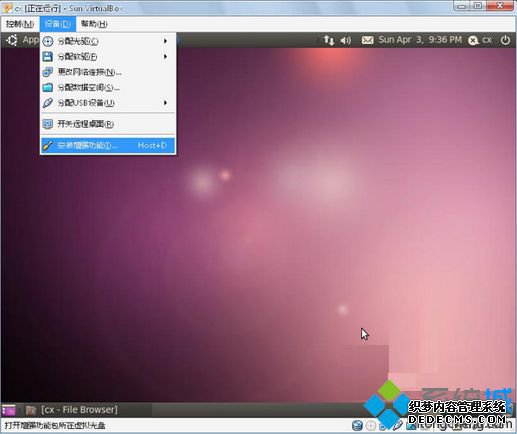
2、在桌面会出现VBOXADDITIONS_3.1.8_61349的光盘图标;

3、按CTRL+ALT+T打开终端,输入:cd /media/ VBOXADDITIONS_3.1.8_61349,然后再输入./autorun.sh;
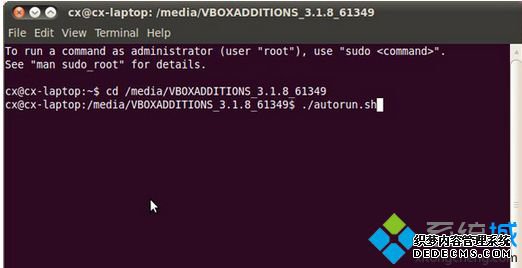
4、等待安装完成即可。
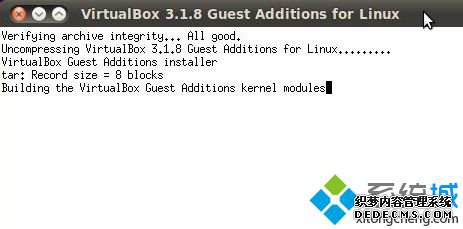
按照以上方法安装VirtualBox增强功能后便可以解决该问题,可在全屏、无缝和普通模式之间切换,支持鼠标自动检测,也可以在虚拟机和宿主机之间复用剪贴板。
------相关信息------



